¶ Método 1
- Abre PCGerente 2 veces desde el acceso directo del escritorio
- Debería pedir actualización automática.
- Acepte la actualización.
¶ Método 2
- Inicia sesión en PCGerente
- En la esquina superior derecha de la pantalla principal, justo al lado de la bodega haz clic en el botón actualizar.
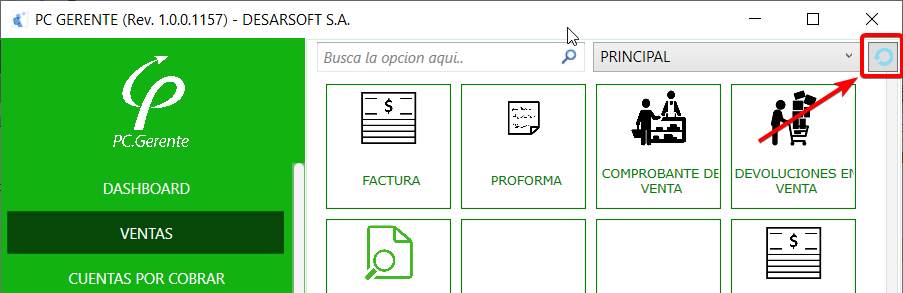
- Si hay una versión nueva, aparecerá un mensaje preguntando
Se detectó una actualización disponible.¿Desea actualizar la aplicación? - Acepta el mensaje.
- Espera a que la actualización ocurra en segundo plano. El sistema no te mostrará ningún aviso de progreso.
- Cuando la actualización esté terminada, aparecerá el mensaje
La aplicacion ha sido actualizada y ahora se reiniciará.
¶ Método 3
- Abrir
Panel de Control - Abra la opción
Programas y Característica(En versiones anteriores de Windows esAgregar/Quitar Programas) - En la lista de prorgamas buscar
PCGerente - Hacer clic en el link
Información de Actualización(ver imagen abajo) - Acepte la actualización
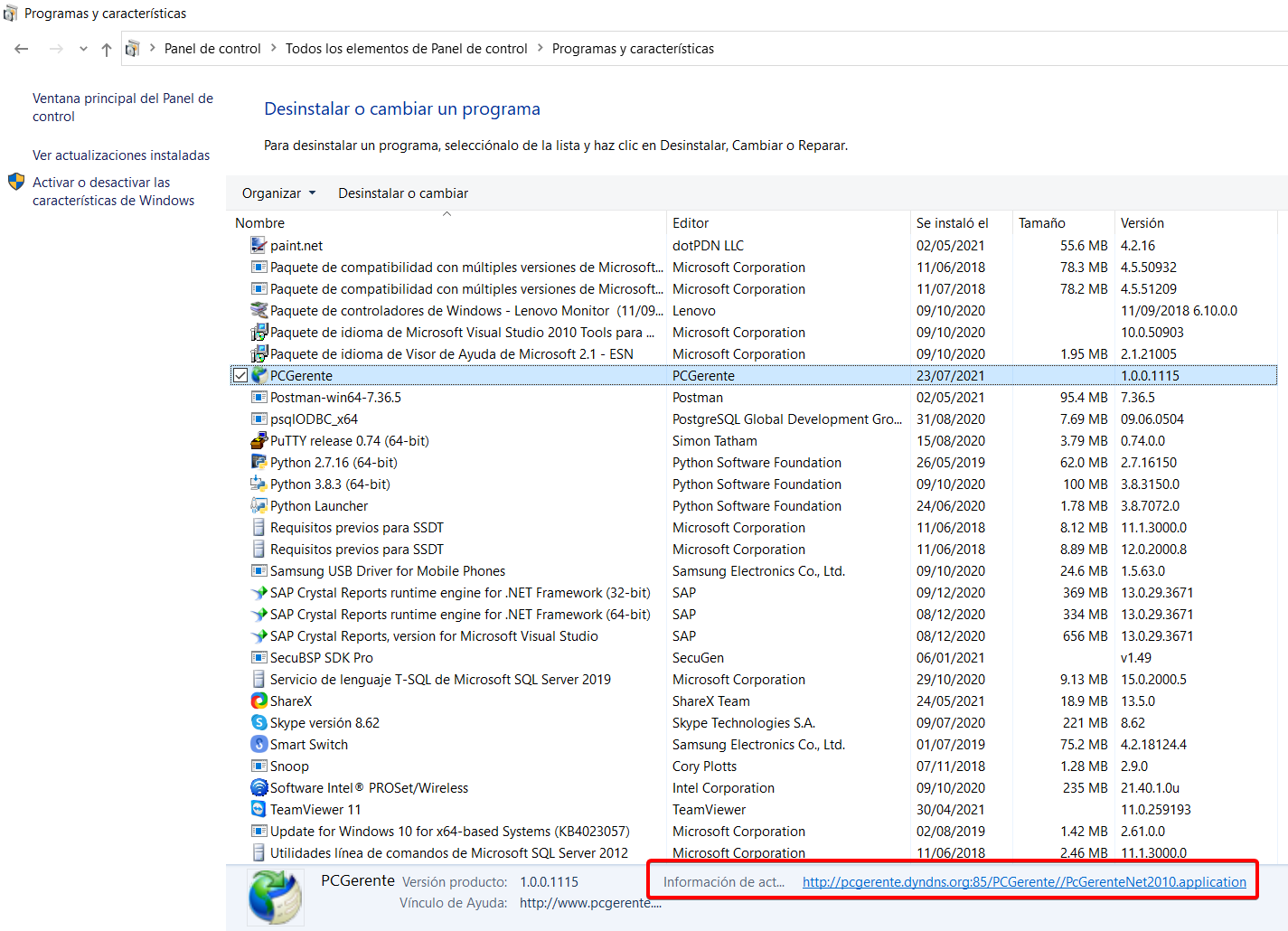
¶ Actualizar base de datos
Esta opción actualiza el esquema de la base de datos (ej. cuando salió la facturación electrónica, tuvimos que crear el campo "clave de acceso" que antes no existía).
No actualiza la data en sí.
Hay usuarios que creen que las actualizaciones del sistema cambian / dañan la información ingresada, eso no ocurre nunca.
Sólo el administrador debe ejecutar esto.
Esto se hace 1 sola vez para toda la empresa.
Esto se hace 1 sola vez por cada versión publicada.
Esto se puede ejecutar en cualquier estación, pero es mejor que sea en el servidor por la rapidez.
- Inicie sesión regularmente en PCGerente
- En la parte inferior izquierda (debajo de la lista de módulos), haga clic al botón
Actualizar base de datos - Espere el mensaje
Actualizado con éxito
Si utiliza la versión gratuita puede saltarse este paso, porque el sistema lo ejecuta automáticamente
Para ejecutar esta acción el usuario debe tener el permiso
CONFIGURACION / EMPRESA
¶ Explicación adicional
La base de datos es el componente del sistema que almacena la información. Tiene una estructura fija organizada en tablas con filas y columnas (piense en hojas de Excel).
Si el sistema busca una tabla / columna que la base de datos no encuentra, esta opción crea la tabla / columna y el error desaparece.
Ej:
- Tenemos la versión 15 estable
- Un cliente pide que al proveedor le agreguemos la fecha de nacimiento
- Publicamos la versión 16 con esa fecha de nacimiento
- Los usuarios actualizan a la verión 16, sin embargo la base de datos está desactualizada.
- El programa pide a la base de datos que indique la fecha de nacimiento del proveedor. La base de datos responde con el error
La columna 'fechaNacimiento' no existe - La solución es utilizar el comando
Actualizar base de datos.
Un error común es que algún usuario ejecuta este comando desde un programa desactualizado. Eso causa problemas porque podría revertir una actualización (digamos que lo desactualiza).
Ej:
- Tenemos la versión 15 estable
- Un cliente pide que a la factura le agreguemos la fecha de creación del RUC de la empresa
- Publicamos la nueva versión
- Alguien Actualiza la base de datos y el programa funciona bien.
- Sin embargo, uno de los usuarios despistados NO ACTUALIZÓ el sistema y sigue en la versión 15.
- Estando en la versión 15 presiona el botón Actualizar base de datos, lo que causa es que la impresión de la factura vuelva a la versión anterior donde no existe la columna Fecha de creación del RUC
- Los usuarios que ya están en la versión 16 obtienen el error
La columna fechaCreacionRuc no existe - Solución: Actualizar todas las estaciones, para que nadie corra la versión 15. Todos deben correr la versión 16. Finalmente, actualizar 1 vez más la base de datos desde la versión 16.
Es importante que todos los usuarios que tienen el permiso
CONFIGURACION / EMPRESAconozcan esta información.
¶ ¿Por qué no se debe correr la actualización a cada rato?
El problema es que las transacciones de base de datos bloquean los recursos.
Una transacción de base de datos es un proceso cualquier del sistema: leer información, guardar, eliminar, etc.
Un recurso es una tabla, que es donde se guardan los registros. Por ejemplo, la tabla de facturas.
Bloquear los recursos significa pedirle a la base de datos "no permitas que nadie toque esta información hasta que yo la haya recibido por completo / hasta que yo haya guardado mi factura".
La actualización de la base de datos es un proceso pesado, porque toca casi todas las tablas varias veces.
Cuando los demás usuarios quieren hacer su trabajo, la base de datos debe darle su bloqueo a cada uno.
Todos los procesos suelen terminar rápido, siempre y cuando no haya uno pesado por ahí molestando a los demás. La actualización de base de datos es ese proceso pesado que bloquea a los demás.
Es como si todos van al banco al mismo tiempo y te atiende un solo cajero. Si cada uno sale rápido no pasa nada, pero la actualización de base de datos es como el cliente que deposita monedas (operación lenta), y además necesita usa varios servicios diferentes del banco al mismo tiempo, bloqueando a otros clientes que solo necesitan un servicio rápido.
Si tengo razón, el error no debería volver a pasar, porque estamos "impidiéndole la entrada a al cliente de las monedas".